Imej yang dimuat naik ke Google Photos adalah peribadi dan hanya boleh dilihat oleh anda. Satu-satunya pengecualian adalah jika anda memutuskan untuk berkongsi sebahagian daripadanya dengan orang lain seperti rakan atau keluarga anda. Dengan semua cerita tentang penggodaman dalam talian dan foto yang bocor, anda mungkin bertanya sama ada mungkin untuk mengetahui siapa yang telah melihat imej yang telah anda simpan ke Google Photos.

Dalam artikel ini, kami akan cuba menjawab soalan itu dan memberikan panduan lengkap tentang bagaimana anda dapat mengawal akses kepada foto-foto anda.
Cara Mengawal Akses Foto Anda
Berdasarkan ciri-ciri yang terdapat dalam Google Photos, berikut adalah beberapa cara untuk mengekalkan privasi gambar anda:
- Penggunaan Album Dikongsi: Anda boleh menggunakan ciri "Album Dikongsi" Google Photo untuk berkongsi gambar dengan orang tertentu.
- Mengetahui Siapa yang Melihat Foto: Setelah seseorang melihat album anda, foto profil mereka akan muncul di sebelah album yang baru dilihat.
- Pemberitahuan Melihat Album: Google akan menghantar pemberitahuan apabila seseorang melihat album kongsi buat kali pertama.
- Perkongsian Pautan: Anda boleh menghantar pautan untuk membolehkan orang lain melihat gambar, tetapi ini berisiko jika pautan tersebut dikongsi tanpa pengetahuan anda.
Bolehkah Anda Melihat Siapa yang Melihat Foto Anda?
Google merahsiakan semua foto dan video yang dimuat naik ke Google Photos. Anda adalah satu-satunya yang boleh melihatnya kecuali anda memutuskan untuk berkongsi imej.
Setelah jemputan dihantar, foto profil mereka akan dipaparkan pada album kongsi, tetapi kehadiran mereka akan tetap pudar sehingga mereka melihatnya. Ini adalah salah satu cara untuk mengetahui siapa yang telah melihat Foto Google anda.
Cara Kawal Siapa yang Melihat Foto Google Anda
Anda boleh memutuskan siapa yang mendapat kebenaran untuk melihat album kongsi anda. Langkah-langkah untuk ini termasuk:
| No |
Langkah |
| 1 |
Tambah individu secara khusus pada album yang anda kongsikan. |
| 2 |
Matikan "Kerjasama" jika anda tidak mahu orang lain menambah foto. |
| 3 |
Anda boleh memadam orang daripada album pada bila-bila masa. |
Cara Menghalang Seseorang Daripada Melihat Foto Google
Untuk menghalang akses kepada foto anda, ikuti langkah-langkah berikut:
- Buka Foto Google dan navigasi ke "Pilihan".

- Pilih “Ahli” dan tatal ke nama orang tersebut.
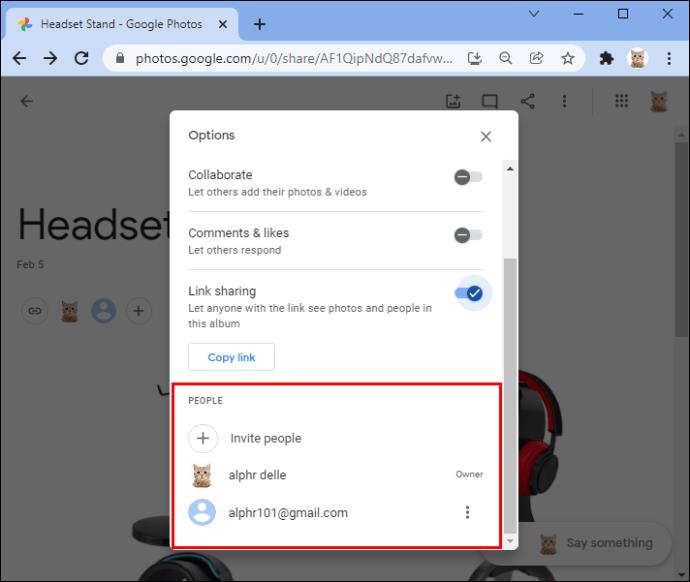
- Klik pada menu tiga titik dan pilih "Alih Keluar Orang".
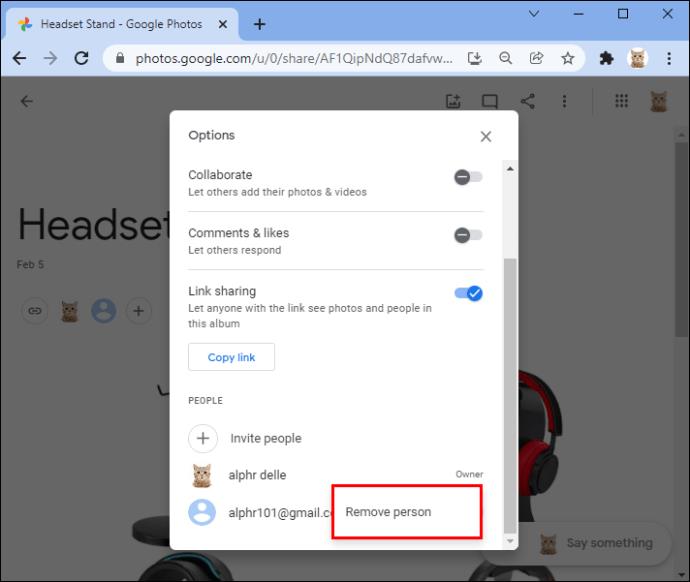
- Pengesahan: Tekan "Alih Keluar Orang" sekali lagi untuk mengesahkan.
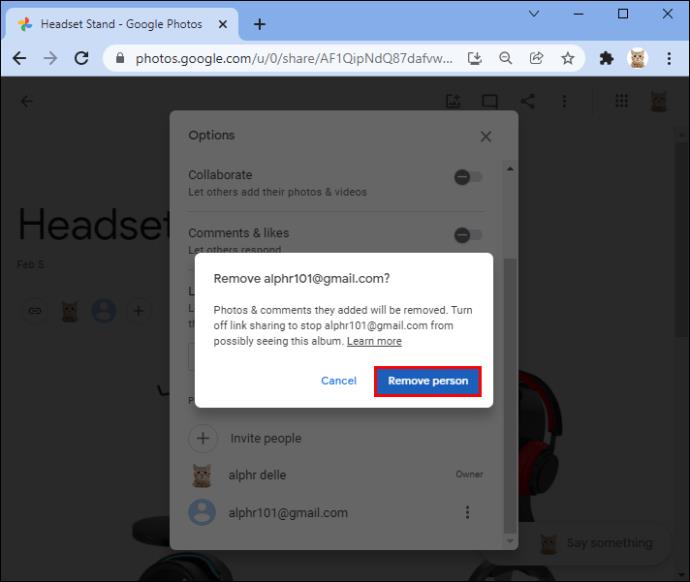
Berkongsi Tetapi Dengan Selamat
Anda perlu berwaspada semasa berkongsi pautan dengan orang lain. Jika anda tidak ingin berkongsi dengan semua orang memiliki pautan tersebut, pertimbangkan untuk melumpuhkan perkongsian pautan tersebut.
Cara Berhenti Berkongsi Album
Jika anda ingin menghentikan semua orang daripada melihat Foto Google anda, ikuti langkah-langkah berikut:
- Buka album yang ingin anda hentikan perkongsian.
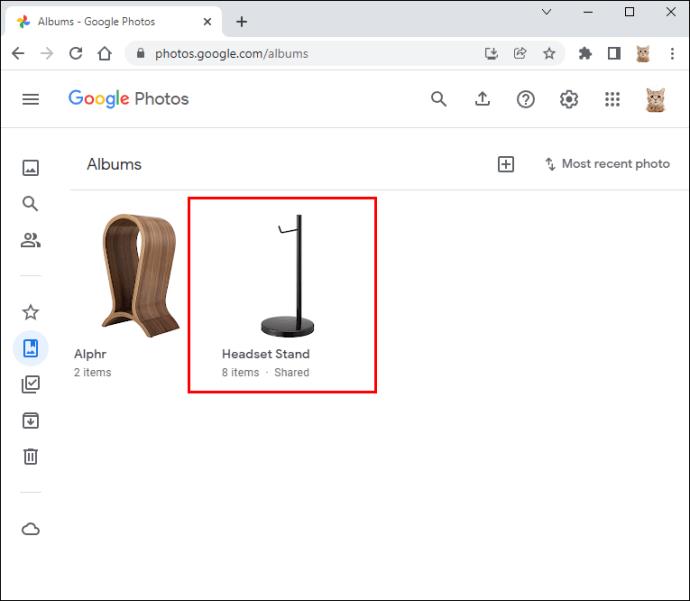
- Ketik "Lagi" kemudian "Pilihan".

- Alihkan semua peserta dalam senarai.
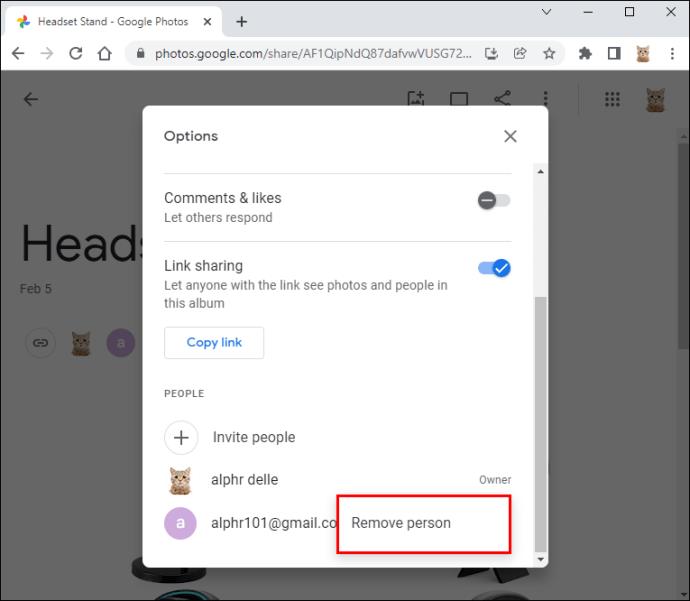
- Matikan "Perkongsian Pautan".
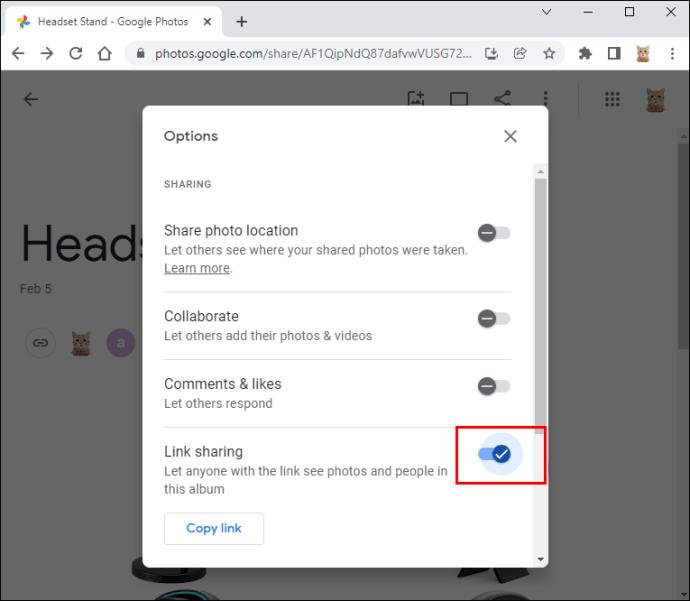
Kekal dalam Kawalan Foto Google Anda
Google Photos adalah alat yang baik untuk menyimpan dan berkongsi gambar. Namun, keselamatan dan privasi harus menjadi keutamaan. Setelah membaca artikel ini, anda seharusnya lebih memahami cara untuk berkongsi dengan selamat.
Adakah anda berkongsi Foto Google anda? Beritahu kami bagaimana anda mengawal tetapan tontonan dalam "Album Kongsi" anda.



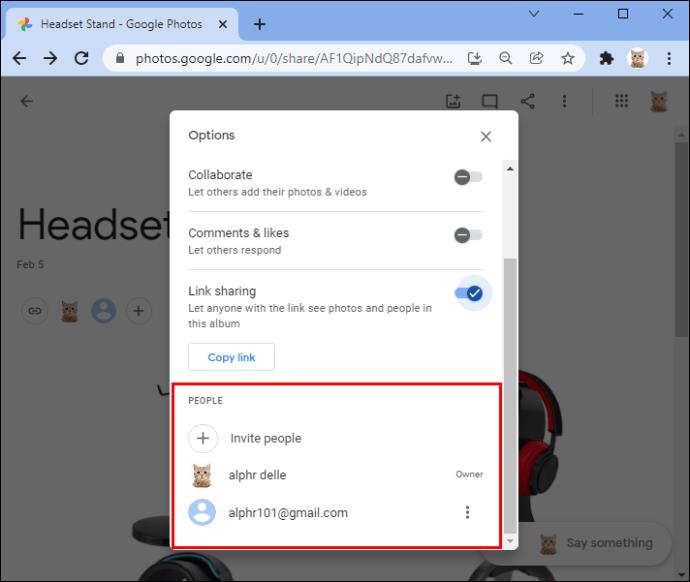
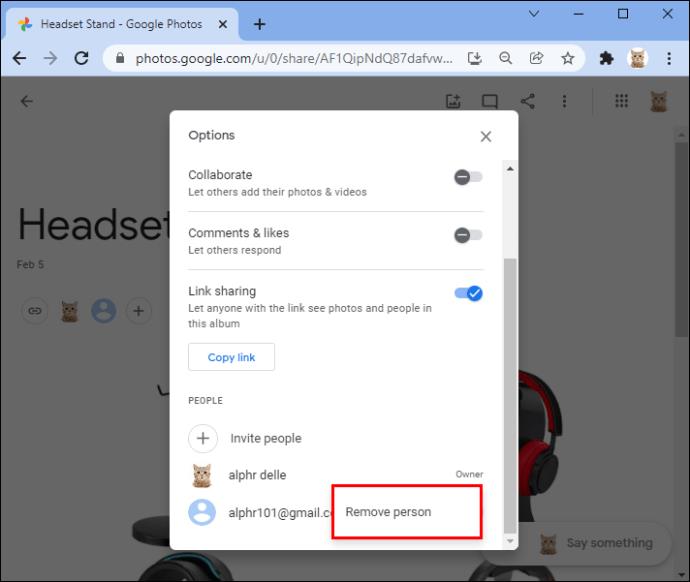
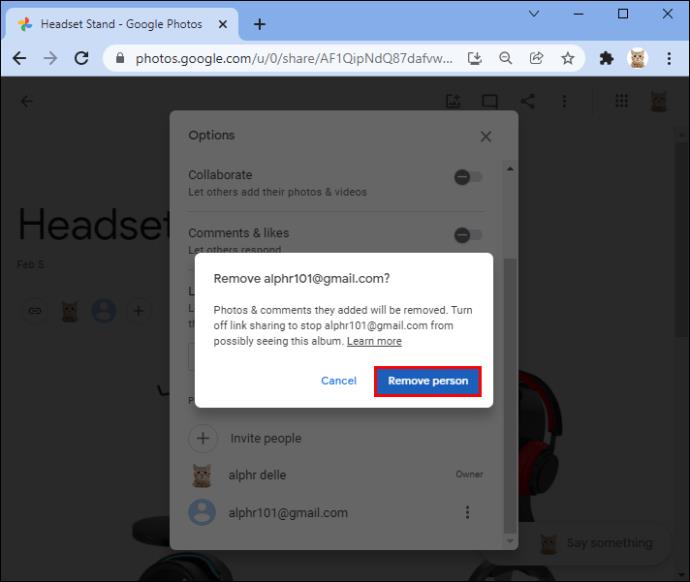
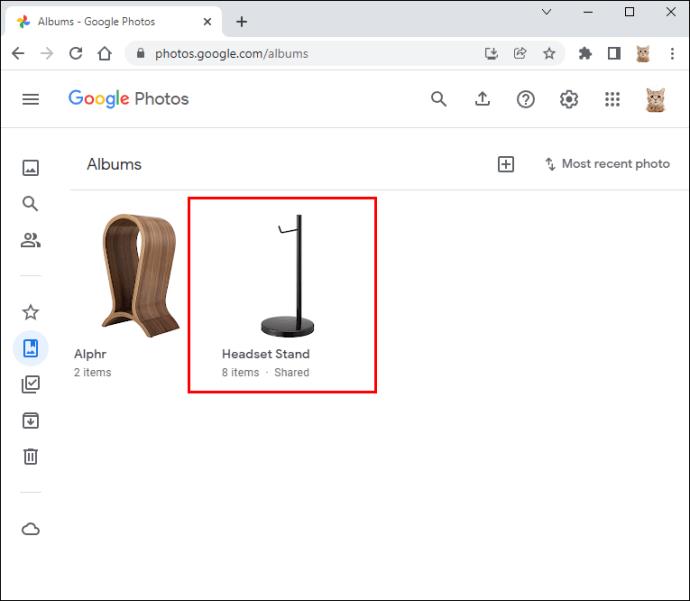

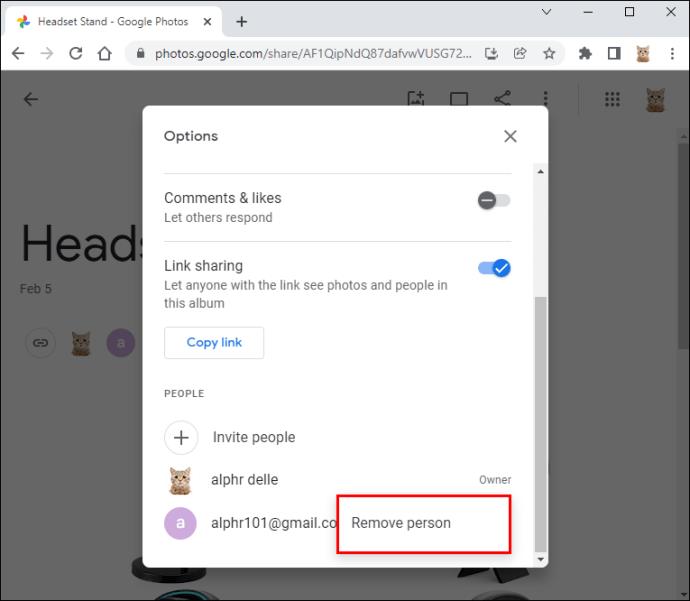
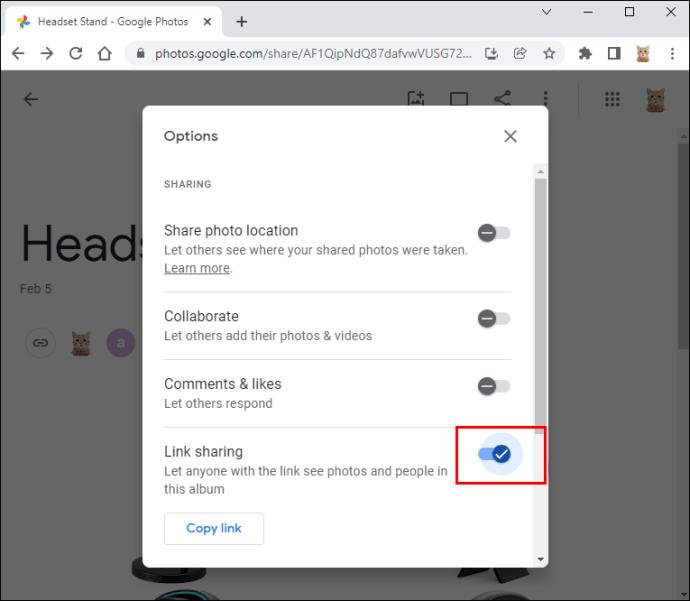

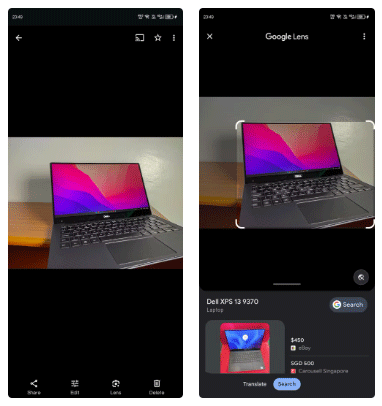











Mira21 -
Fakta yang menarik! Tak ramai yang tahu. Mungkin boleh buat artikel tentang tip privasi di media sosial juga?
Mira Lala -
Dalam dunia digital ini, privasi sangat penting. Saya setuju dengan banyaknya info membuat kita lebih berwaspada!
Duong Hoang -
Mungkin penulis boleh tambah info tentang cara menggunakan Google Photos dengan lebih baik
Intan Kucing -
Wow, buat pertama kali saya tahu tentang ini! Selama ini saya fikir semua orang boleh nampak. Mungkin saya patut semak semula privasi foto-foto saya
Rani Banana -
Haha, benar-benar berasa lega sekarang. Saya nak lebih aman dalam berkongsi gambar saya
Rizki77 -
Bahaya juga bila orang tak tahu tentang privasi. Info seperti ini penting untuk kita semua
IkaH -
Thanks untuk info ni! Sangat bagus untuk pengetahuan kita semua. Jangan lupa privasi
Fendi Kecil -
Selalu takut tentang privasi gambar saya. Sekarang saya boleh bernafas lega. Terima kasih atas pencerahannya
JamalOzz -
Does this mean I can upload more photos without the fear of others? Finally, some good news
Khai -
Saya dah lama guna Google Photos tapi tak pernah terfikir untuk semak siapa yang melihat gambar. Boleh jadi lebih selamat untuk privasi kita
Uzair2021 -
Setiap kali saya upload gambar, saya selalu bimbang orang lain akan melihat. Sekarang baru saya tahu tak perlu risau
Adik Manja -
Jadi, kalau saya upload gambar, semua orang tidak akan dapat lihat? Keren banget
Aisyah -
Saya sangat suka artikel ini! Baru tahu bahawa tidak boleh semak siapa yang melihat foto kita di Google. Terima kasih kerana berkongsi
Fikri Ahmad -
Siapa sangka, semua gambar yang kita muat naik tak dapat dilihat oleh orang lain tanpa izin. Ini sangat berguna untuk ramai orang
Siti Mewah -
Ini sangat menarik! Saya selalu fikir orang boleh tahu siapa yang melihat gambar. Jadi, tak ada apa-apa yang perlu risau
Syaidah -
Pernah saya dengar yang Google menyimpan maklumat peribadi kita. Harap-harap info seperti ini lebih ramai yang tahu!
FizaCute -
Mungkin ada cara lain untuk melindungi foto-foto kita? Yang lain selain Google, contohnya?
HassanD93 -
Menarik! Jadi, satu lagi sebab untuk kita lebih berani berkongsi gambar tanpa rasa takut. Terima kasih atas maklumatnya
Siti Rahma -
Wow, maklumat yang sangat berharga! Nanti saya nak share dengan rakan-rakan semua
Farah -
Terima kasih kepada penulis! Ini memang membuka mata saya tentang keselamatan foto di Google. Teruskan berkongsi maklumat seperti ini!
Samsul Kecil -
Jadi, kita boleh senang hati upload gambar tanpa perlu bimbang tentang mata-mata? Ini bagus!
Lala Pet -
Punya pengalaman pelik, dulu saya selalu berasa gelisah tentang foto saya. Lepas baca ini, saya rasa lebih tenang
Norah Fidzi -
Panas hati sangat bila tahu ada orang yang silap maklumat tentang privasi di Google. Informasi seperti ini sangat penting!
Rizal601 -
Saya penasaran, adakah ada cara lain untuk mengetahui siapa yang melihat foto kita? Mungkin melalui platform lain?
Haziq Sarwan -
Serius, ini sangat bermanfaat! Saya harap lebih orang akan membaca artikel seperti ini.
Yasmin -
Pada pendapat saya, penting juga untuk kita ketahui bagaimana menggunakan setting privasi di Google. Maklumat ini membantu
LuqmanS -
Pernah jumpa berita yang salah tentang privasi. Maklumat ini sangat membantu untuk mendedahkan kebenaran
KhalidJr -
Rasa lega bila dah tahu siapa yang tak dapat melihat gambar kita. Sangat penting untuk privacy
Ayub123 -
Saya setuju, artikel ini sangat membantu! Sesiapa yang berminat tentang keselamatan data perlu baca ini
AzharRizk -
Give a thumbs up for this article! Definitely useful in our digital life
Hani903 -
Kalau boleh semak siapa yang melihat gambar kita, mesti saya sudah panik. Nasib baik saya tahu sekarang